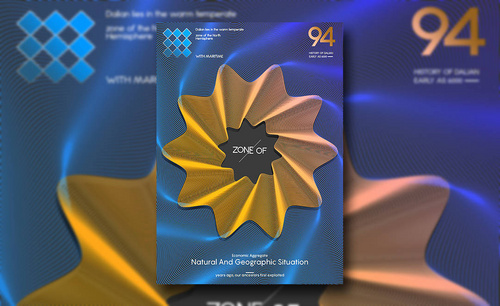如何用PS制作名表海报发布时间:暂无
1、【打开】PS软件,【新建】画布大小1080×660 像素,【拖入】背景图,【Ctrl+T】切换自由变换,添加【曲线】图层调整。
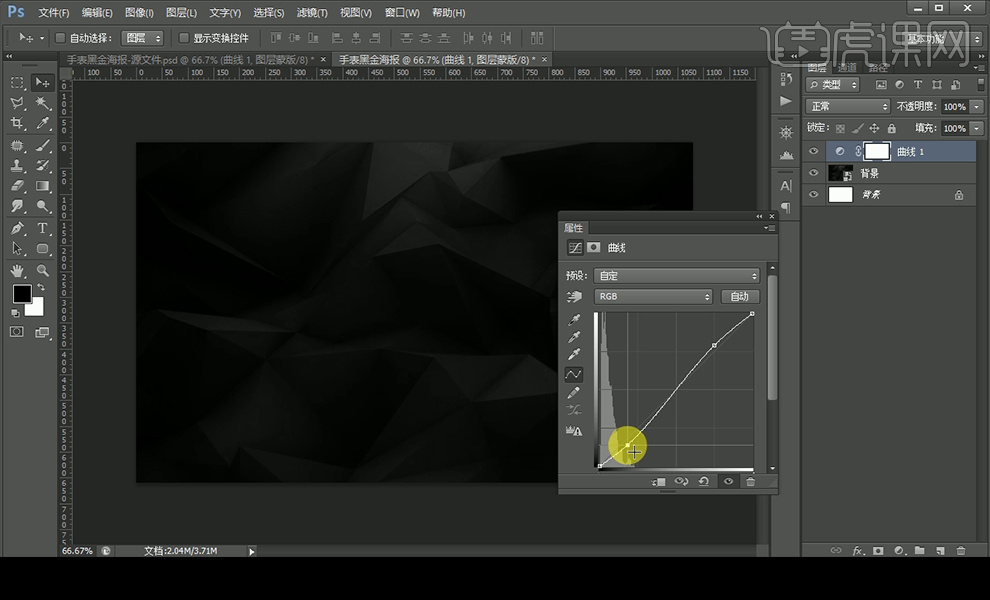
2、【拖入】手表和舞台,【Ctrl+单击手表图层】调出手表选区,添加【色彩平衡】【曲线】【色阶】图层调整,【新建】图层,【画笔工具】绘制黑色在手表下方,降低【不透明度】。
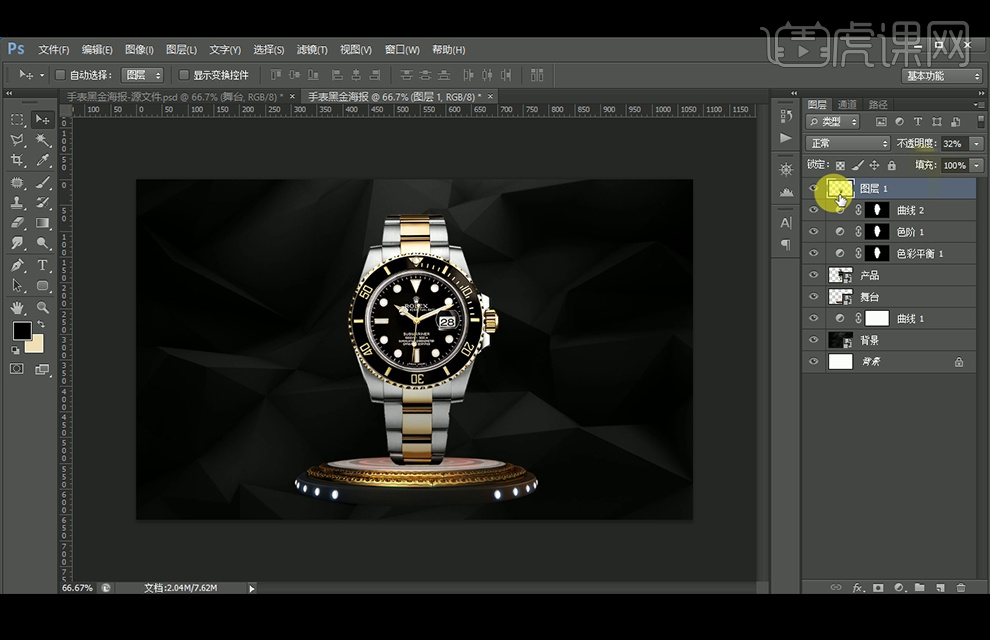
3、【复制】手表图层,【Ctrl+T】自由变换,【右击】-【垂直翻转】,添加【蒙版】填充渐变,再【复制】手表图层,添加【外发光】图层样式,降低【不透明度】。
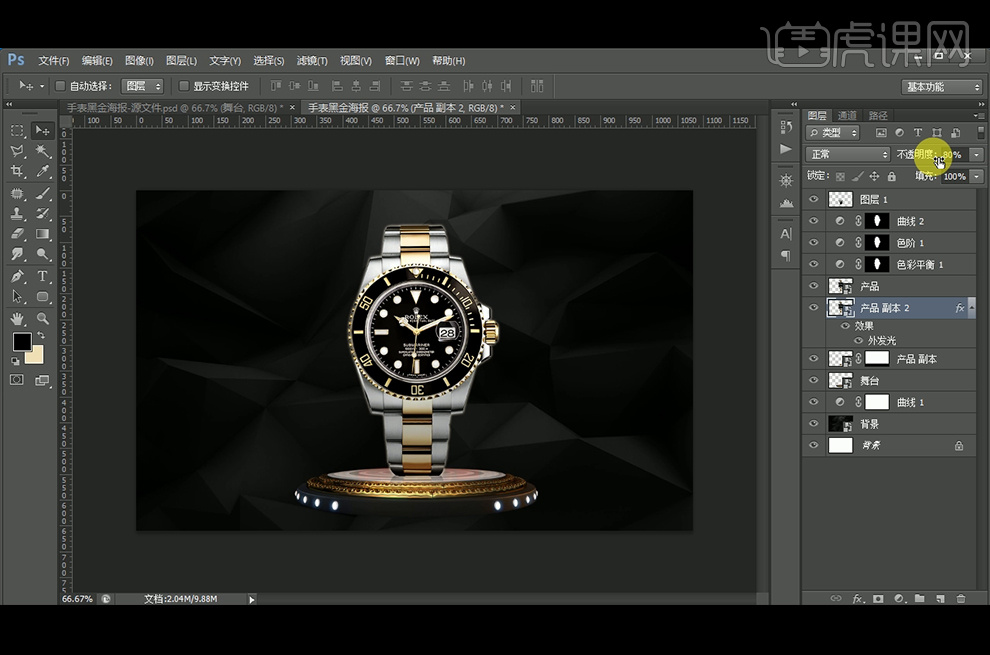
4、【Ctrl+单击舞台图层】调出舞台选区,添加【色彩平衡】【曲线】【色阶】图层调整,再添加【投影】图层样式,【Ctrl+G】建组命名。

5、【拖入】背景1,添加【蒙版】后【画笔工具】擦掉多余的部分,【新建】图层,【画笔工具】添加橙色高光,图层模式改为【叠加】,再复制一层。
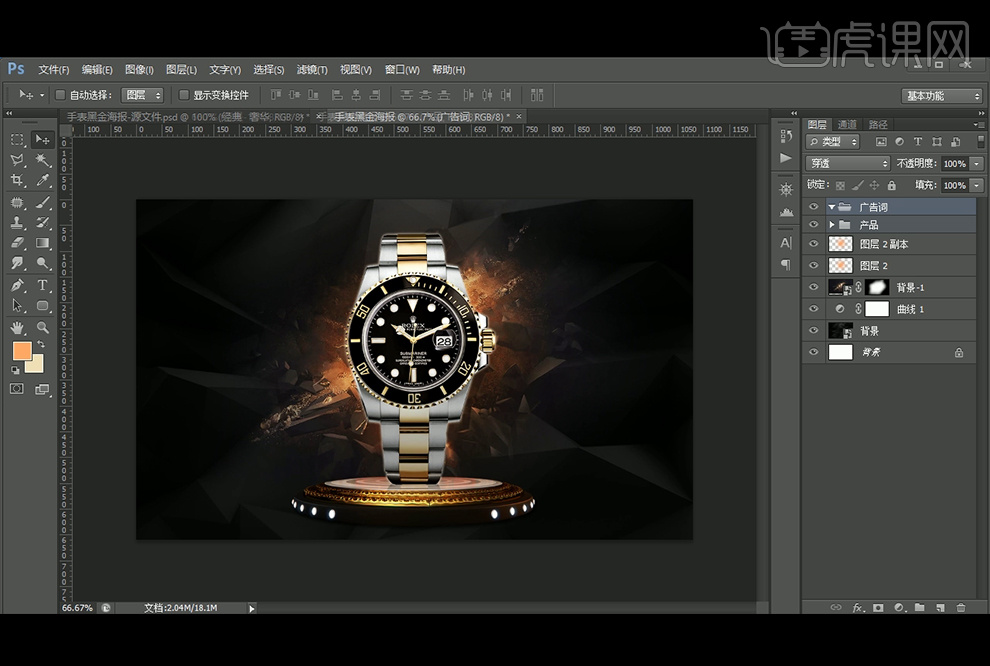
6、【文字工具】输入文字,【字体】方正粗雅宋,添加【斜面与浮雕】【内发光】图层样式,再复制一层文字,向左移动后添加【内发光】【颜色叠加】【投影】图层样式。

7、【拖入】金属质感,和文字图层【建立剪切蒙版】,【新建】图层,【画笔工具】绘制上面的高光,再【新建】图层绘制底部的高光。

8、【文字工具】输入文字,【字体】AvantGarde,添加【渐变叠加】【投影】图层样式,继续输入文字,【字体】微软雅黑,【拖入】几何图形。调整大小。

9、【Ctrl+Shift+Alt+E】盖印图层,选择【滤镜】-【锐化】-【USM锐化】,添加【色彩平衡】【曲线】【色阶】图层调整,最终效果如图。

点击观看视频教程

PS-黑金风格酷炫名表海报
立即学习初级练习9946人已学视频时长:09:51
特别声明:以上文章内容仅代表作者本人观点,不代表虎课网观点或立场。如有关于作品内容、版权或其它问题请与虎课网联系。
相关教程
500+精品图书
20G学习素材
10000+实用笔刷
持续更新设计模板